录制屏幕win10 win10系统中如何使用自带的录屏功能
更新时间:2023-10-18 14:45:36作者:xtliu
录制屏幕win10,随着科技的发展,录制屏幕已经成为我们日常生活中常见的需求之一,而在Win10系统中,我们不需要安装第三方软件,就可以轻松使用自带的录屏功能。这项功能的使用简便,不仅可以帮助我们记录屏幕上的一切活动,还能方便地制作教学视频、演示文稿,甚至进行远程会议。在本文中我们将介绍Win10系统中如何使用自带的录屏功能,让您能够轻松实现屏幕录制的需求。
具体方法:
1.首先打开开始菜单,点击图示的设置图标,。
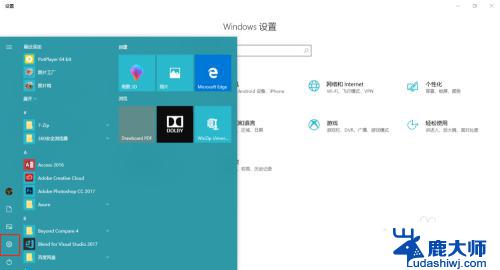
2.打开设置面板后,
打开游戏选项。
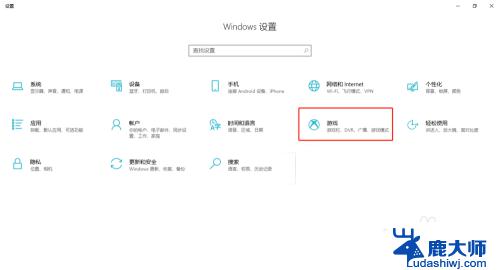
3.在游戏栏选项卡中,
勾选”使用游戏栏录制游戏剪辑、屏幕截图和广播“
即可开启屏幕录制的功能。
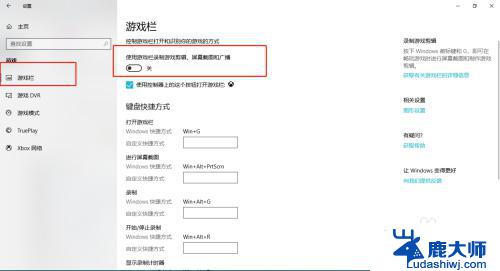
4.鼠标往下拖可以自定义屏幕录制的一些快捷键。
默认 win+G 开启屏幕录制。
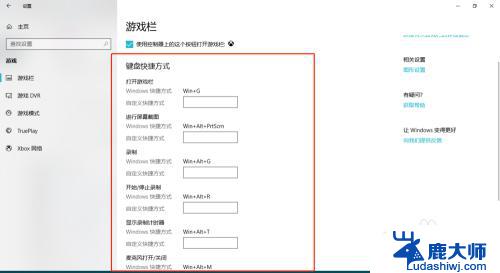
5.现在我们来尝试一下,
键盘敲 win+G,启动录制程序,
稍等片刻,便会弹出图示信息,勾选复选框即可。
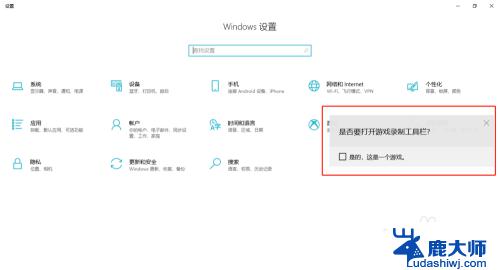
6.图示正在录制。
可以截图,录制,暂停,广播等功能!
有没有很吃惊~、~
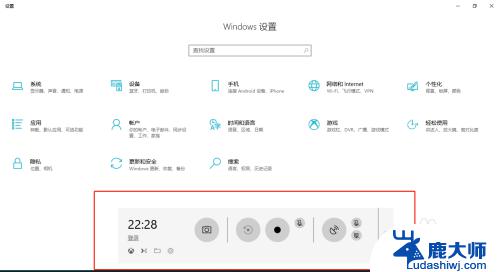
以上是如何在Windows 10上录制屏幕的全部内容,如果您还有不明白的地方,可以按照本文的方法进行操作,希望本文对您有所帮助。
录制屏幕win10 win10系统中如何使用自带的录屏功能相关教程
- win10系统有自带录屏吗 Win10系统自带录屏功能详细操作步骤
- 如何让屏幕录制有声音 win10录屏时系统声音没有录制成功
- 电脑录屏windows win10系统自带录屏怎么使用
- windows10有自带的录屏软件吗 Windows10自带录屏软件使用教程
- windows录屏为什么无法进行 win10自带录屏功能无法开启怎么办
- 怎样录屏的时候录上声音 win10录屏系统声音怎么录制
- win10电脑录屏功能在哪里 Win10系统录屏功能怎么打开
- windows10录屏快捷键没反应 怎样修复Win10系统自带录屏快捷键不能用的问题
- win10录屏如何录制电脑内部声音 win10录屏时怎么录制系统声音视频
- windows10系统录屏 win10系统录屏教程
- windows10flash插件 如何在Win10自带浏览器中开启Adobe Flash Player插件
- 台式机win10怎么调节屏幕亮度 Win10台式电脑如何调整屏幕亮度
- win10怎么关闭朗读 生词本自动朗读关闭方法
- win10打开远程服务 win10打开远程桌面服务的方法
- win10专业版微软商店在哪 Windows 10如何打开微软商店
- 电脑散热风扇怎么调节转速 Win10怎么调整CPU风扇转速
win10系统教程推荐
- 1 台式机win10怎么调节屏幕亮度 Win10台式电脑如何调整屏幕亮度
- 2 win10打开远程服务 win10打开远程桌面服务的方法
- 3 新电脑关闭win10系统激活 Windows10系统取消激活状态步骤
- 4 电脑字模糊 Win10字体显示不清晰怎么解决
- 5 电脑用户权限怎么设置 win10怎么设置用户访问权限
- 6 笔记本启动后黑屏只有鼠标 Win10黑屏只有鼠标指针怎么解决
- 7 win10怎么关闭提示音 win10如何关闭开机提示音
- 8 win10怎么隐藏任务栏的程序图标 Windows10任务栏图标隐藏方法
- 9 windows cmd输出到文件 Windows10系统命令行输出到文件
- 10 蓝牙鼠标连接成功不能用 Win10无线鼠标连接不上电脑怎么办